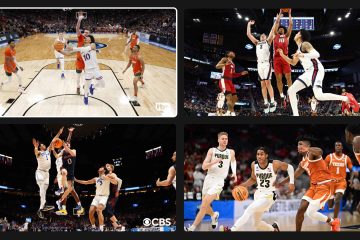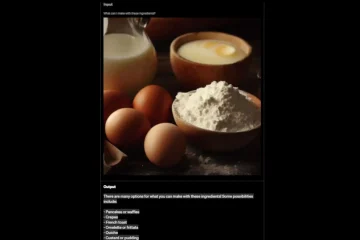Los servicios de Google Play son el corazón de muchas aplicaciones y procesos en dispositivos Android. Si los servicios de Google Play no funcionan, su teléfono es casi inútil o puede seguir deteniéndose de forma intermitente. Hay varias razones posibles detrás de Google Play. problemas en su teléfono.
Si los servicios de Google Play continúan deteniéndose, una interrupción inesperada del sistema (digamos que su dispositivo se quedó sin batería) es probablemente la causa principal. La poca memoria, la configuración incorrecta del sistema y los errores de software son otros factores causales dignos de mención.
Tabla de contenido 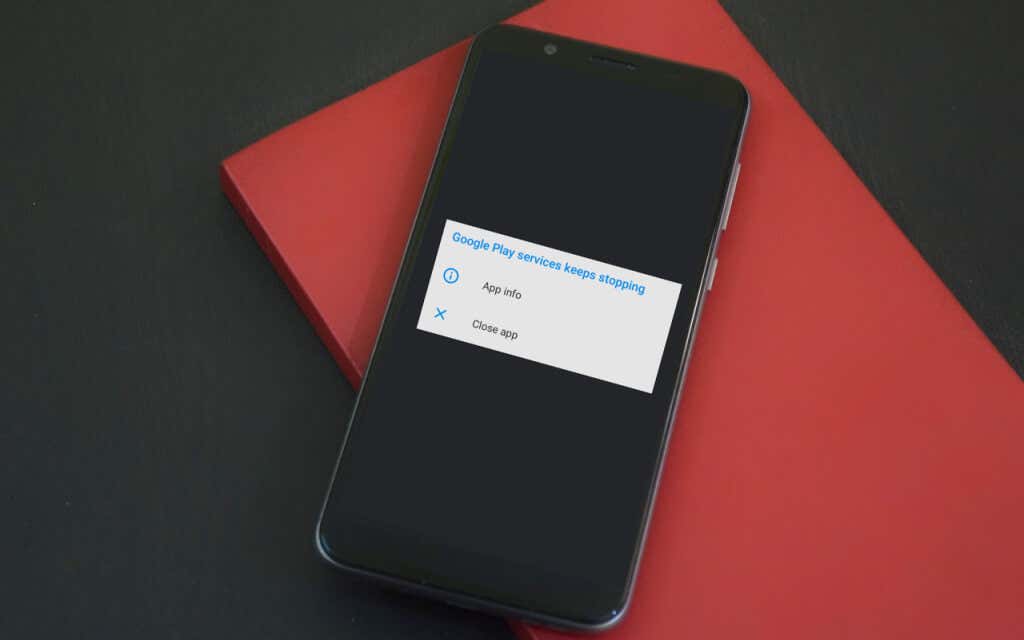
Estamos seguros de que al menos uno de los pasos de solución de problemas a continuación resolverá el problema en su dispositivo.
1. Cerrar aplicaciones innecesarias
Los servicios de Google Play y otros procesos esenciales del sistema pueden fallar en Android debido a la falta de memoria (o RAM). Abra el selector de aplicaciones de su dispositivo y cierre las aplicaciones que no esté usando. También puede utilizar aplicaciones de aumento de velocidad y optimizadores de RAM para liberar memoria del teléfono y mejorar el rendimiento.
2. Verifique los permisos de los servicios de Google Play
Para realizar sus tareas principales, los servicios de Google Play necesitan acceso al almacenamiento, la ubicación, las conexiones Wi-Fi, la cámara, los archivos multimedia, los contactos, los SMS y muchos otros componentes de su dispositivo. Denegar las solicitudes de permiso de los servicios de Google Play hará que la aplicación siga fallando. Verifique el menú de configuración de la aplicación y asegúrese de otorgar todos los permisos.
Diríjase a Configuración > Aplicaciones y notificaciones > Información de la aplicación (o Ver todas las aplicaciones )> Servicios de Google Play > Permisos y asegúrese de que no haya ningún elemento en la sección”Denegado”. Si hay un permiso denegado, tóquelo y seleccione Permitir .
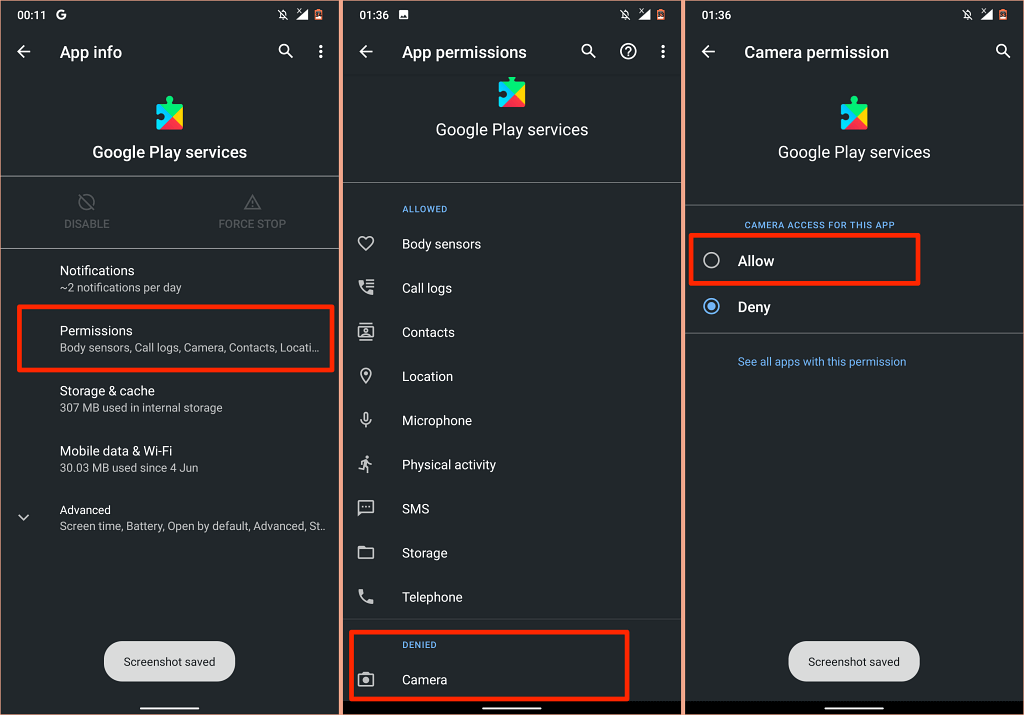
3. Actualiza los servicios de Google Play
Los servicios de Google Play te ayudan a mantener tus aplicaciones actualizadas. Por lo tanto, tiene sentido tener siempre la última versión del servicio instalada en su dispositivo. Aunque Android actualiza automáticamente los servicios de Google Play, debes comprobar si tienes la última versión, especialmente si la aplicación no funciona correctamente.
Ve a Configuración > Aplicaciones y notificaciones > Información de la aplicación > Servicios de Google Play . 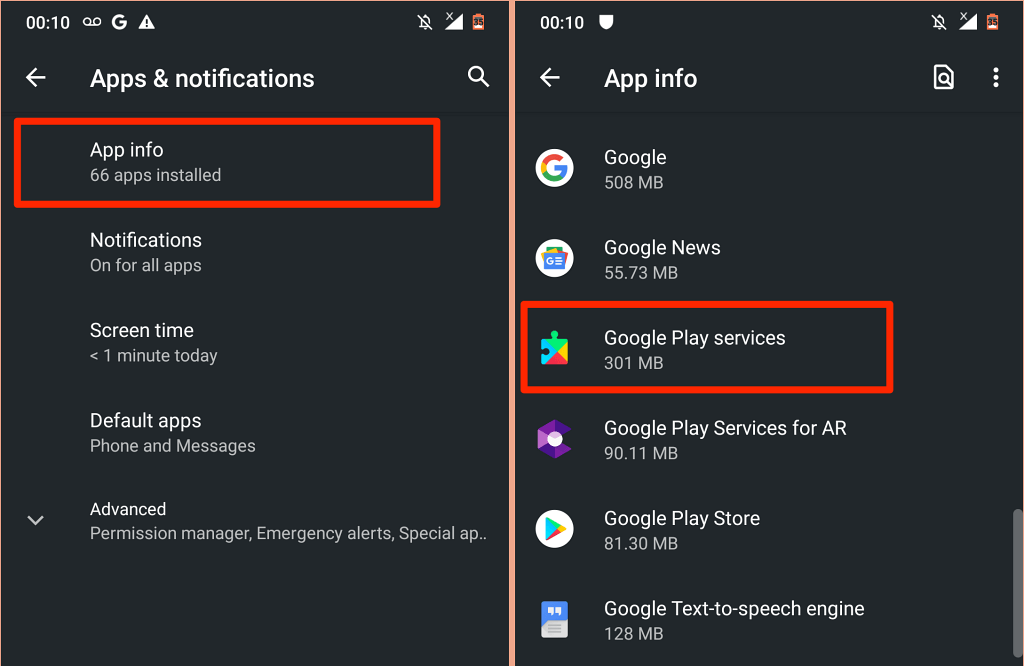 Expanda el menú desplegable Avanzado y seleccione Detalles de la aplicación en la sección”Tienda”.
Expanda el menú desplegable Avanzado y seleccione Detalles de la aplicación en la sección”Tienda”. 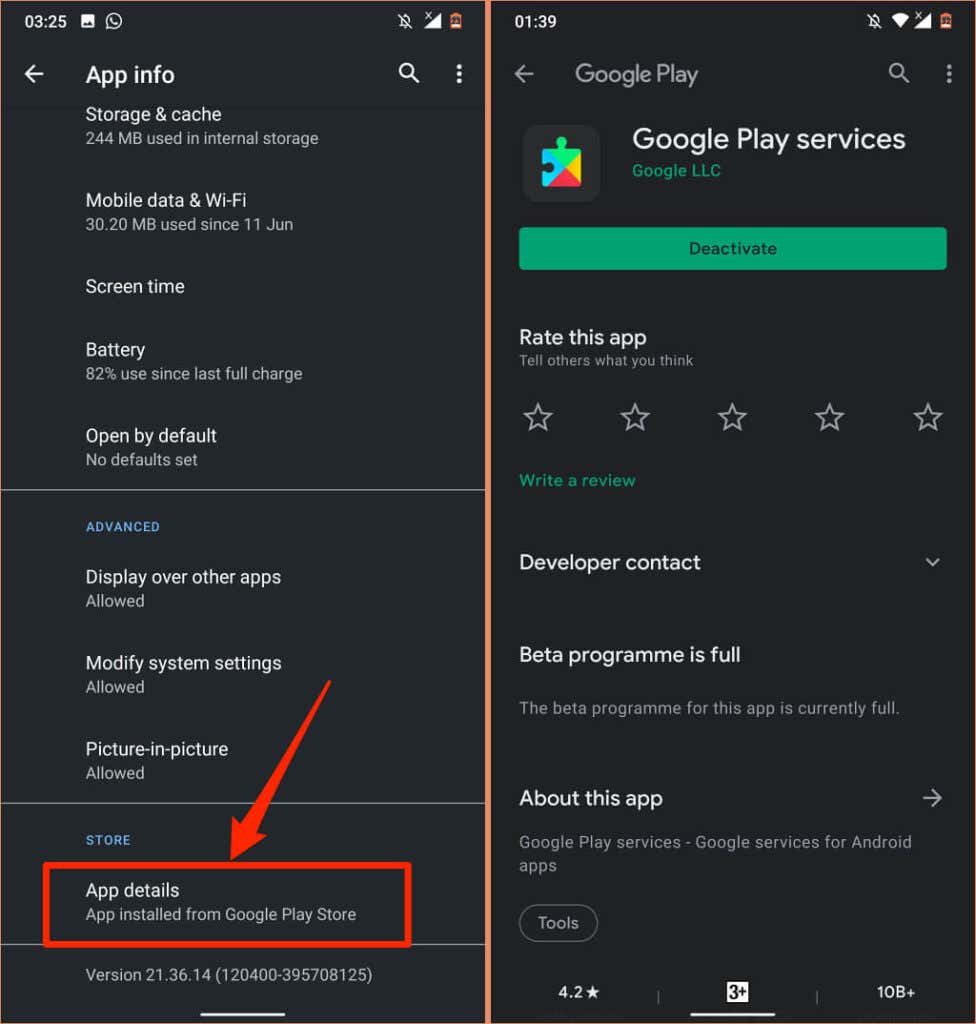
Encontrará un botón Desactivar en la página si los servicios de Google Play están actualizados. De lo contrario, toque Actualizar para instalar la actualización de la aplicación.
4. Automatizar la configuración de fecha y hora
Muchas aplicaciones y servicios de Google no funcionarán correctamente si la información de fecha y hora de su dispositivo es incorrecta. Las descargas o actualizaciones de aplicaciones en Play Store pueden fallar. Algunos datos las operaciones de sincronización también se detendrán. De hecho, puede encontrar dificultades para acceder a Internet .
Vaya a Configuración > Sistema > Fecha y hora y asegúrese de habilitar Usar la hora proporcionada por la red y Usar la zona horaria proporcionada por la red .
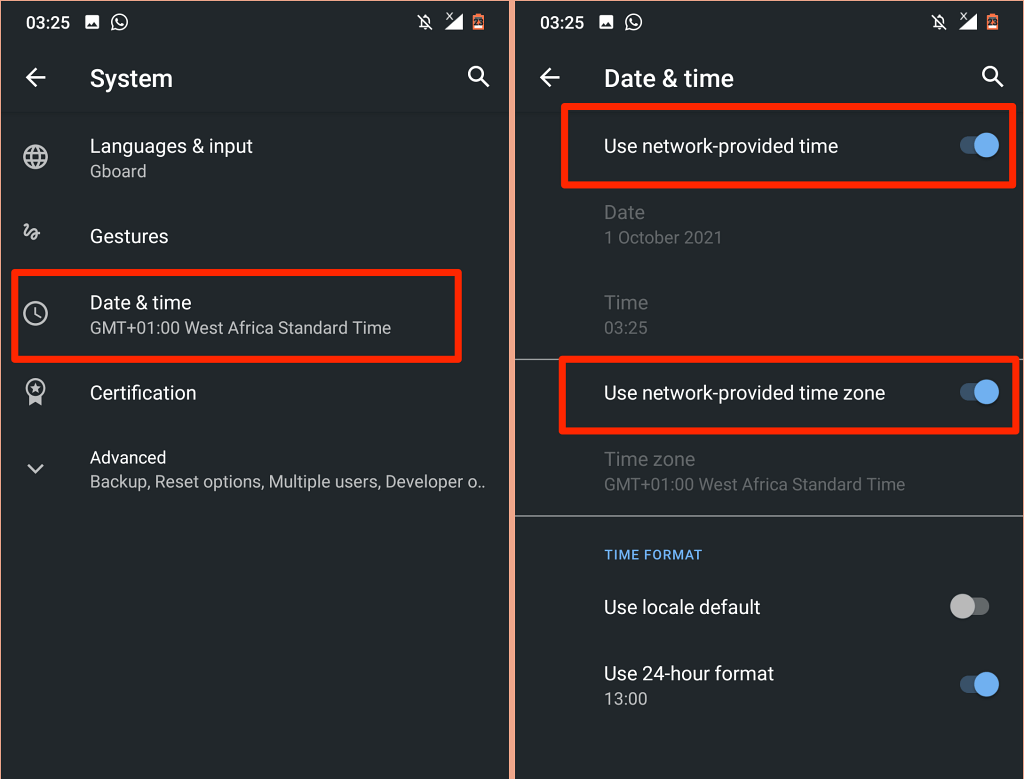
5. Restablecer Play Store
Google señala que borrar el caché y el almacenamiento de Play Store puede solucionar problemas con los servicios de Google Play .
Mantén presionado el ícono de Play Store y presiona el ícono de información . 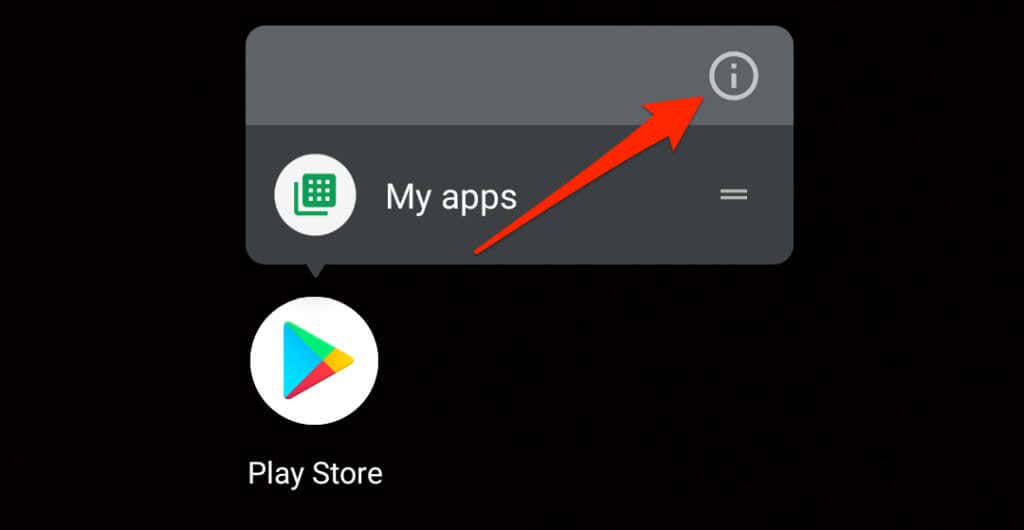 Selecciona Almacenamiento y caché . Toca el icono Borrar caché , toca Borrar almacenamiento y selecciona Aceptar en la confirmación.
Selecciona Almacenamiento y caché . Toca el icono Borrar caché , toca Borrar almacenamiento y selecciona Aceptar en la confirmación. 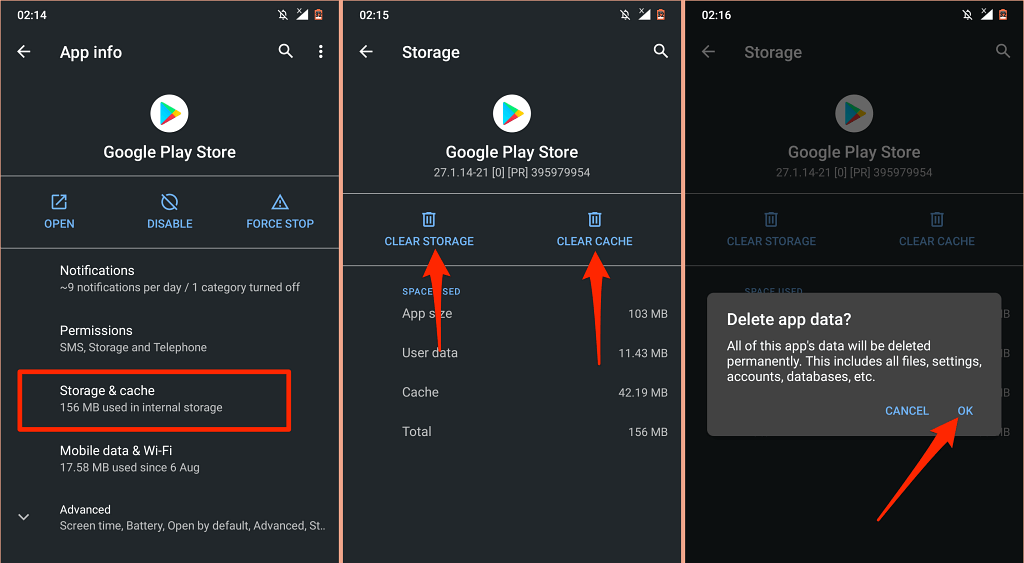
Luego, conecte su teléfono a Internet, preferiblemente a través de Wi-Fi, inicie Play Store y espere a que Android configure la tienda.
6. Actualice la vista web del sistema Android
El Android System Webview (ASW) es otra aplicación del sistema que podría afectar el rendimiento de los servicios de Play. Su dispositivo Android puede mostrar el error”Los servicios de Google Play siguen deteniéndose”si ASW tiene errores o está desactualizado.
Busque y seleccione Vista web del sistema Android en el menú de información de la aplicación de su dispositivo ( Configuración > Aplicaciones y notificaciones > Información de la aplicación ). Amplíe la sección Avanzado y seleccione Detalles de la aplicación . 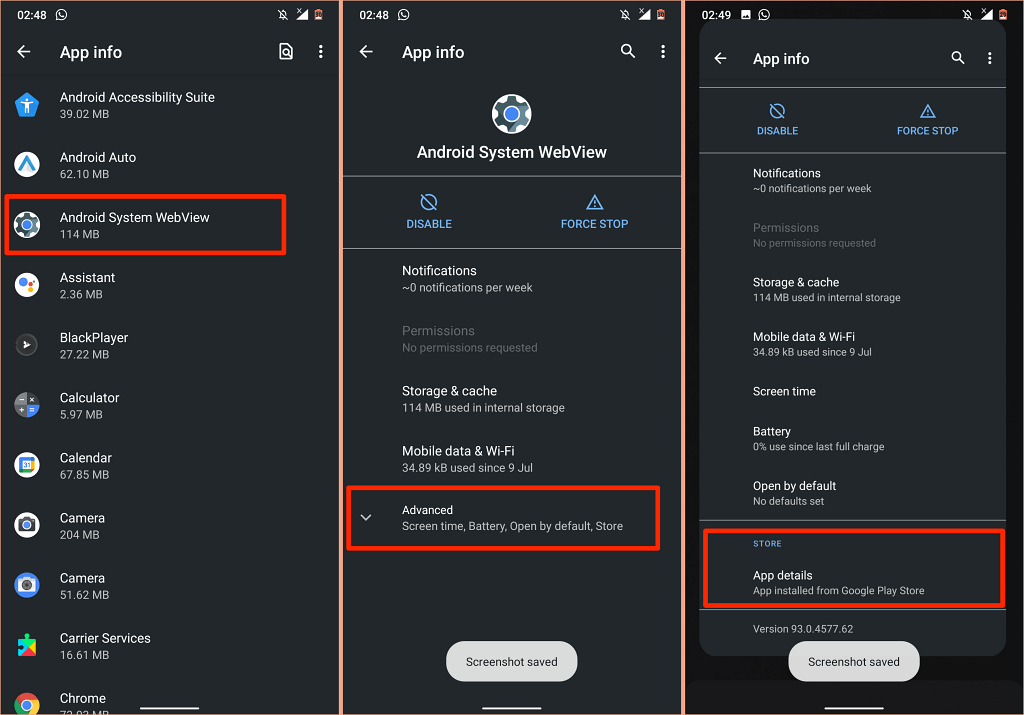 Toca Actualizar para instalar la última versión de Webview del sistema Android en tu dispositivo.
Toca Actualizar para instalar la última versión de Webview del sistema Android en tu dispositivo. 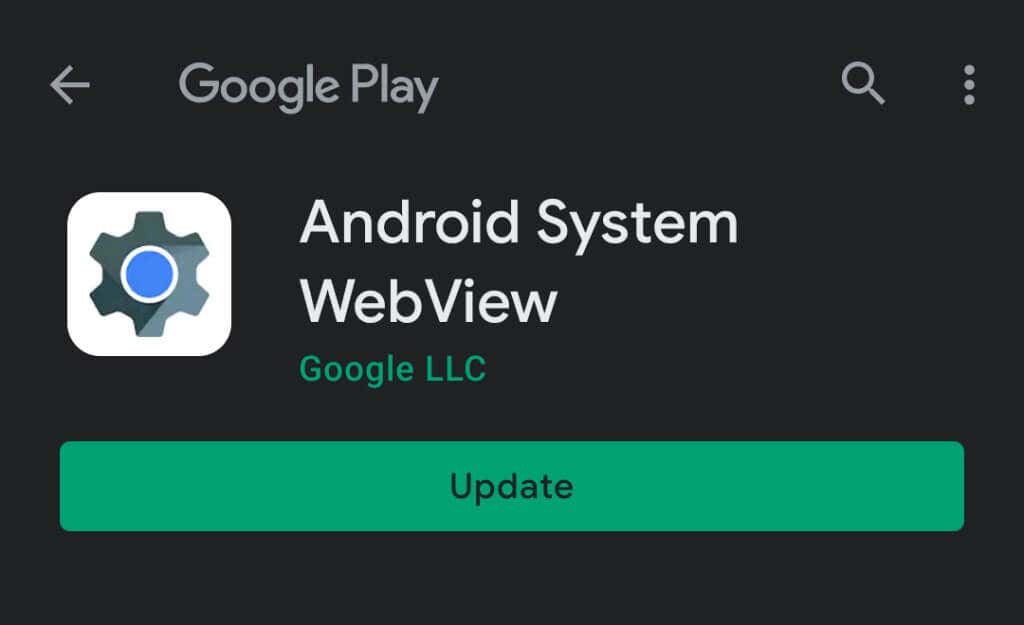
Si ASW está actualizado, pero los servicios de Google Play siguen fallando. Intenta restablecer ASW a los valores predeterminados de fábrica.
Toca el ícono de menú de tres puntos y selecciona Desinstalar actualizaciones . 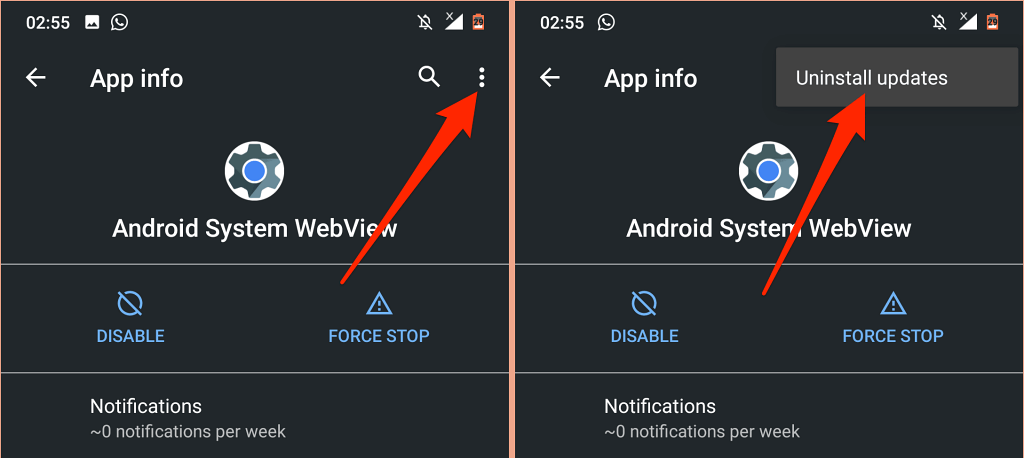
Si restablecer la vista web del sistema Android no soluciona el problema, regrese a Play Store y actualice la aplicación.
7. Vuelva a habilitar los servicios de Google Play
Esta solución de resolución de problemas funcionó como magia para muchos usuarios de Android en este hilo de la comunidad de Google . Sigue los pasos detenidamente y comprueba si te ayuda.
Ve a Configuración > Seguridad y selecciona Aplicaciones de administración de dispositivos . 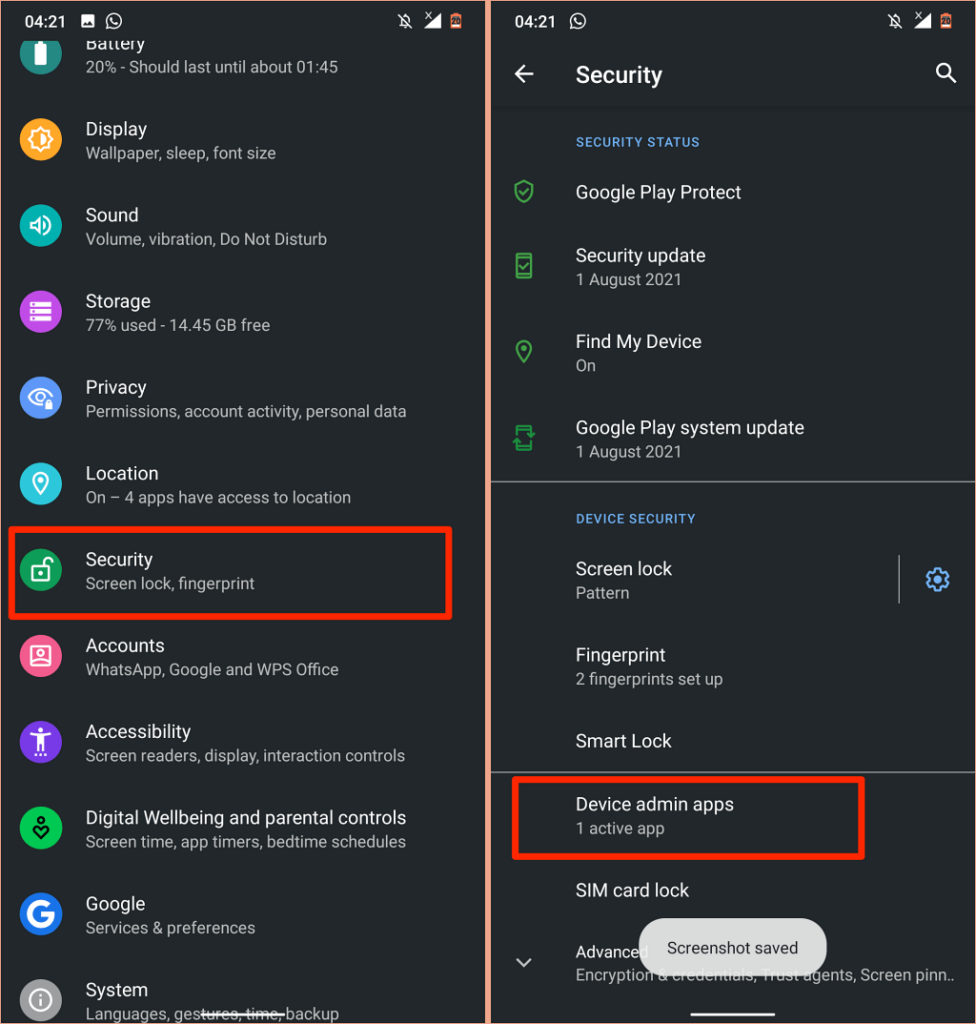 Alternar entre Buscar mi dispositivo y otras aplicaciones de administración de dispositivos. Seleccione Desactivar esta aplicación de administración de dispositivo para cada aplicación que inhabilite.
Alternar entre Buscar mi dispositivo y otras aplicaciones de administración de dispositivos. Seleccione Desactivar esta aplicación de administración de dispositivo para cada aplicación que inhabilite. 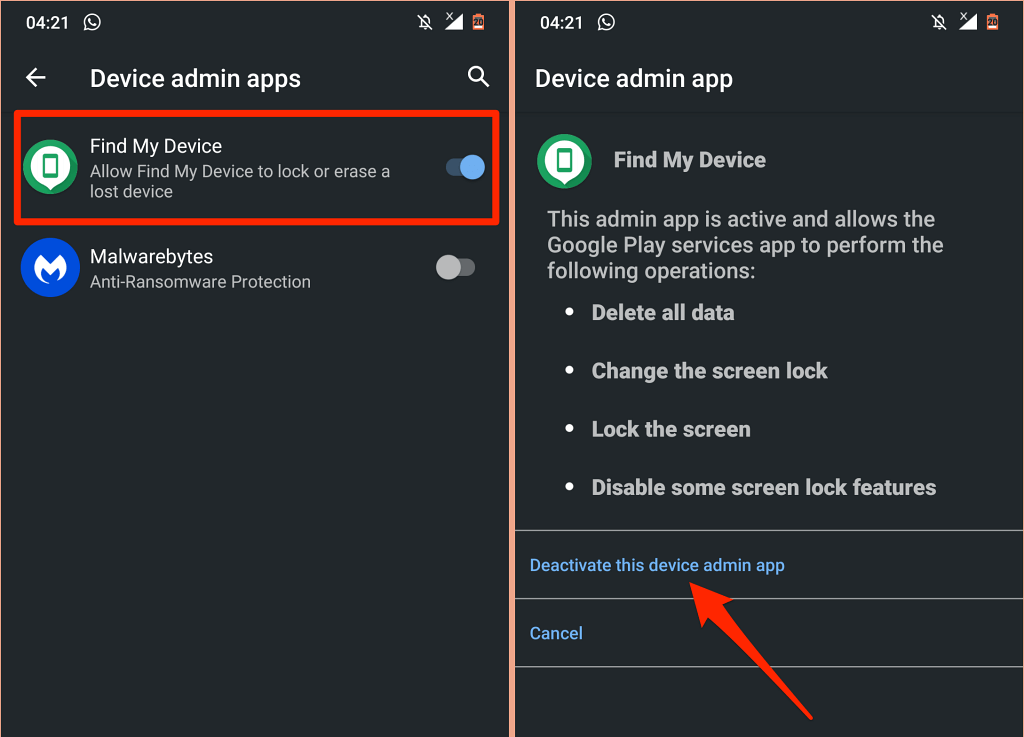 Ahora, dirígete a la página de información de la aplicación de servicios de Google Play ( Configuración > Aplicaciones y notificaciones > Información de la aplicación > Servicios de Google Play ), seleccione Inhabilitar y seleccione Inhabilitar aplicación en el mensaje de confirmación.
Ahora, dirígete a la página de información de la aplicación de servicios de Google Play ( Configuración > Aplicaciones y notificaciones > Información de la aplicación > Servicios de Google Play ), seleccione Inhabilitar y seleccione Inhabilitar aplicación en el mensaje de confirmación. 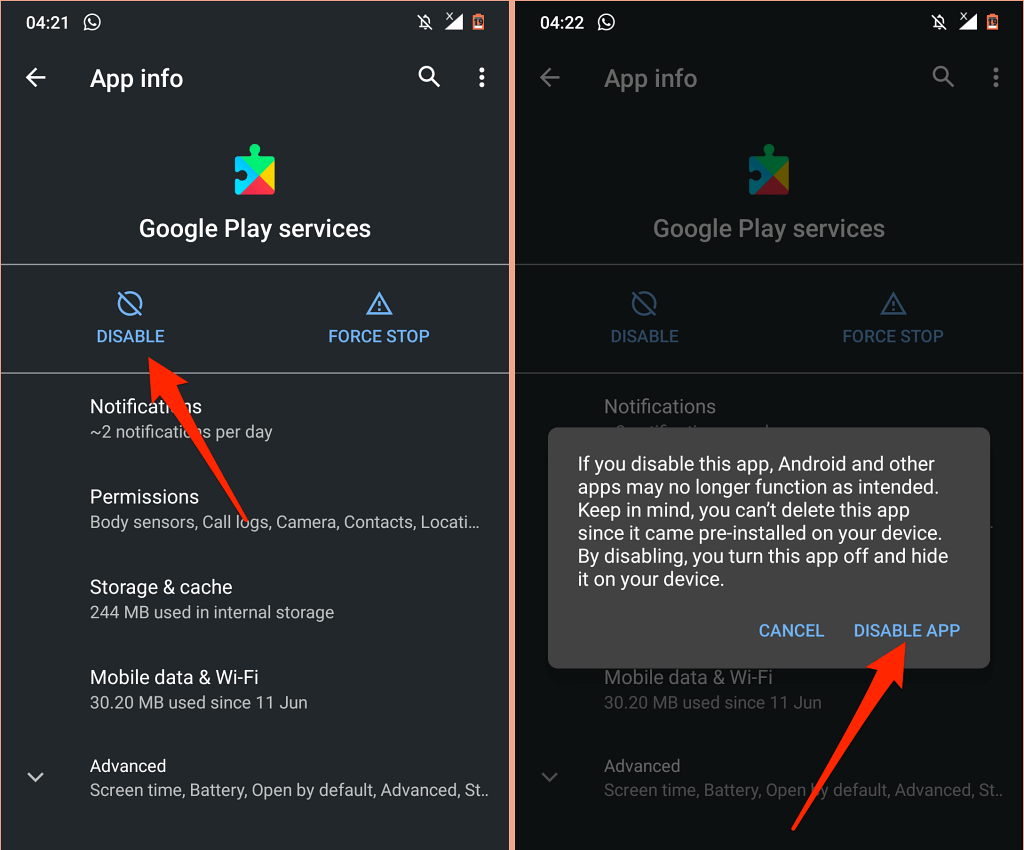 Inicie Play Store, seleccione Activar cuando se le solicite que habilite los servicios de Google Play y reinicie su dispositivo.
Inicie Play Store, seleccione Activar cuando se le solicite que habilite los servicios de Google Play y reinicie su dispositivo. 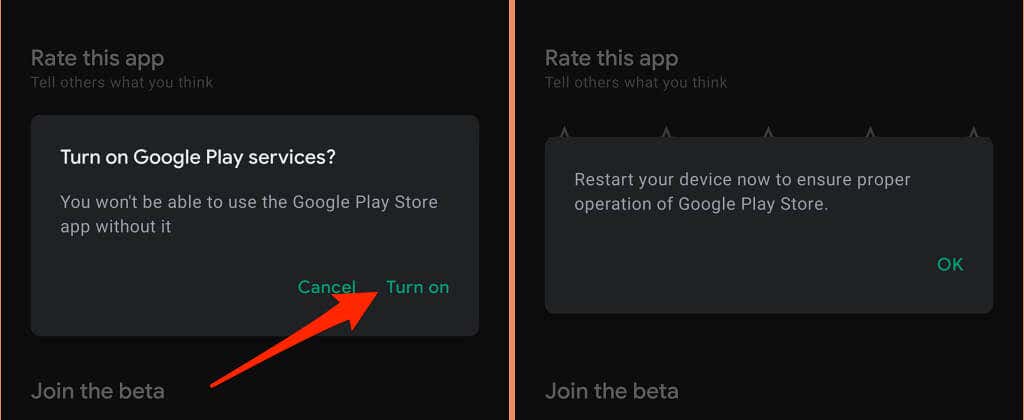
8. Reinicie su dispositivo
Este error puede ser molesto y persistente; la mayoría de las veces, vuelve a aparecer inmediatamente en cuanto lo descarta. Si eso describe su experiencia, reiniciar su dispositivo podría solucionar el problema.
Mantenga presionado el botón de encendido de su dispositivo y seleccione Reiniciar en el menú de encendido.
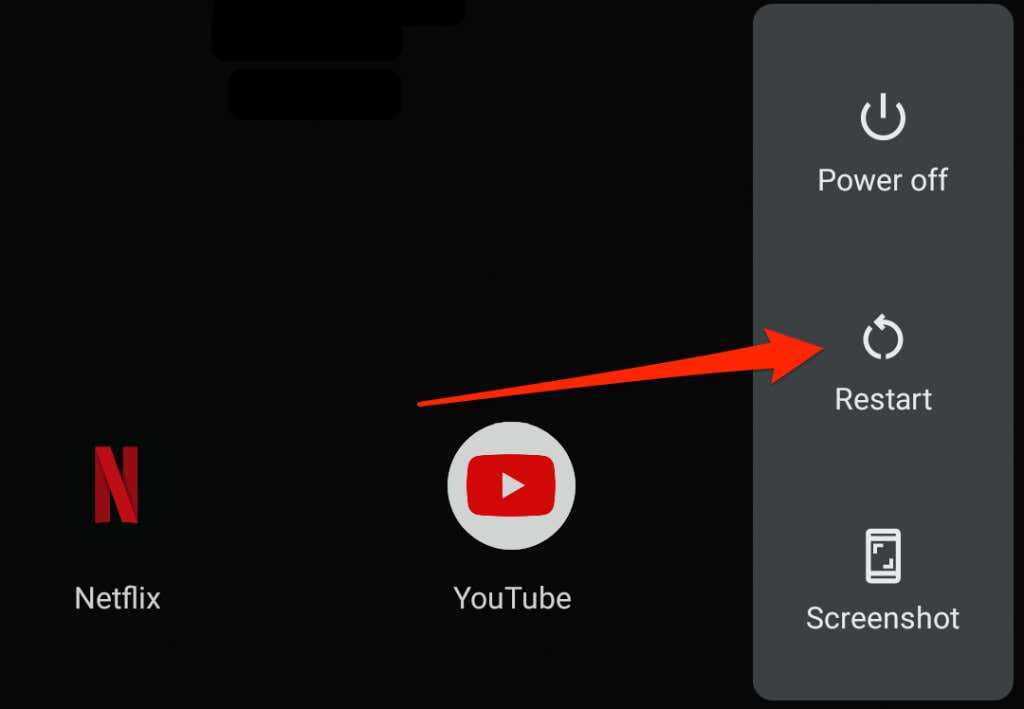
9. Restablecer los servicios de Google Play
Los archivos temporales excesivos o corruptos también pueden afectar el rendimiento de los servicios de Google Play. Dirígete al menú de aplicaciones del servicio Google Play, borra sus datos de caché y verifica si eso resuelve el problema. Elimina los datos de almacenamiento de la aplicación si el error”Los servicios de Google Play siguen deteniéndose”continúa.
Eso restablecerá los servicios de Google Play en Android y, con suerte, detendrá la ventana emergente de error.
Abre el aplicación Configuración , seleccione Aplicaciones y notificaciones , seleccione Ver todas las aplicaciones (o Información de la aplicación ) y seleccione Servicios de Google Play . Selecciona Almacenamiento y caché . 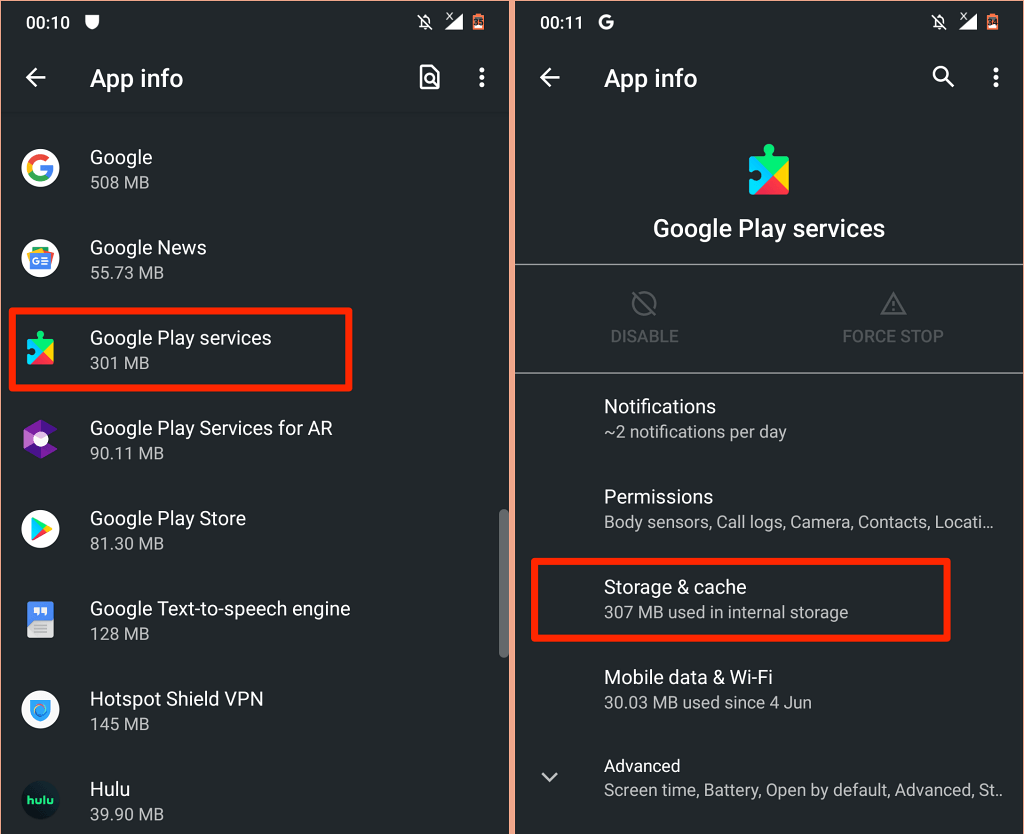 Toca el
Toca el 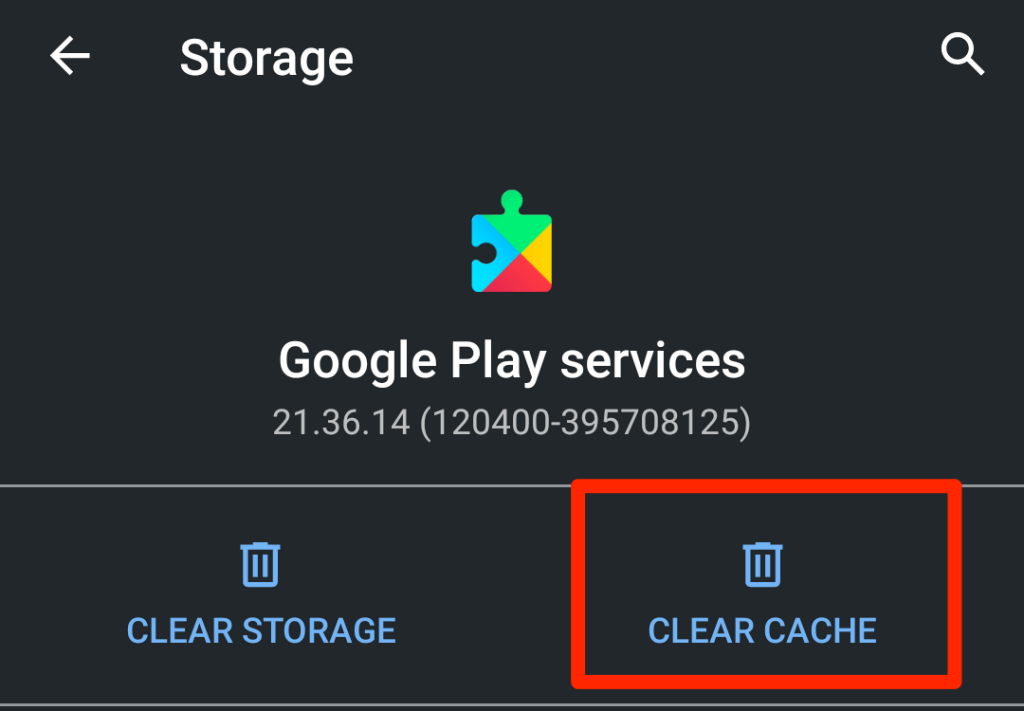 Toca
Toca 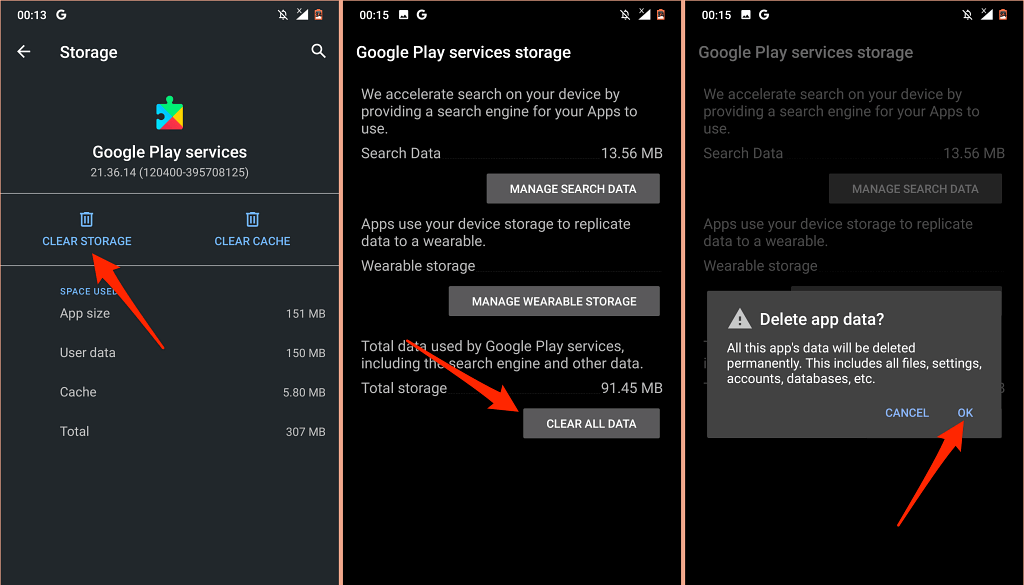
Deje su dispositivo durante unos minutos y deje que Android vuelva a llenar automáticamente los archivos necesarios para que los servicios de Google Play funcionen correctamente.
10. Actualice el software de su dispositivo
Los códigos incorrectos en la versión de Android que se ejecuta en su dispositivo pueden activar el error”Los servicios de Google Play siguen deteniéndose”. Instale la última actualización de Android o parche de seguridad y reinicie su dispositivo.
Abra la aplicación Configuración , diríjase a Sistema > Avanzado > Actualización del sistema e instale cualquier actualización disponible en la página.
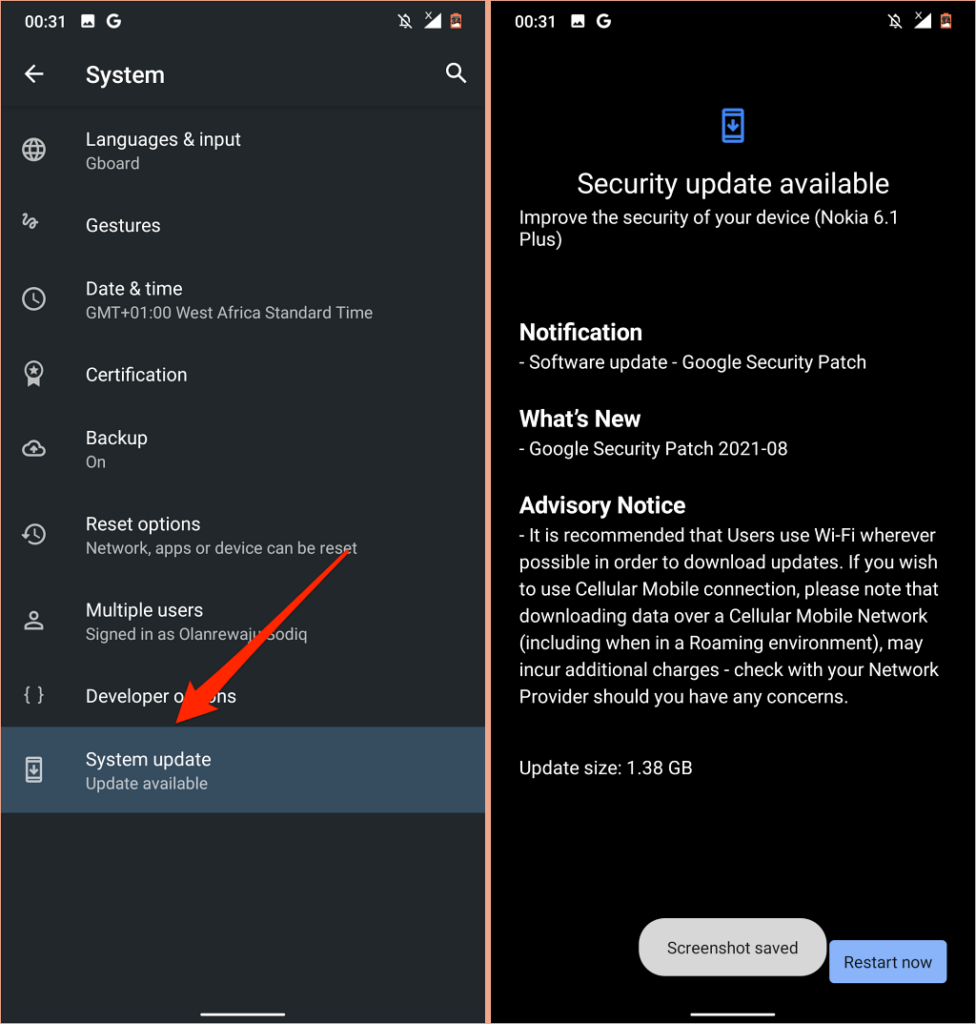
Utilice el restablecimiento completo como último recurso
Es posible que tenga que restablecer el hardware de su dispositivo Android si ninguna de estas recomendaciones arreglar el problema. Pero antes de hacerlo, comuníquese con Google o con el fabricante de su dispositivo a través del Centro de ayuda de Android .